Нумерованный список
Нумерованные списки представляют собой набор элементов с их порядковыми номерами. Вид и тип нумерации зависит от атрибутов тега <ol>, который и применяется для создания списка. Каждый пункт нумерованного списка обозначается тегом <li>, как показано ниже.
<ol>
<li>Первый пункт</li>
<li>Второй пункт</li>
<li>Третий пункт</li>
</ol>Если не указывать никаких дополнительных атрибутов и просто написать тег <ol>, то по умолчанию применяется список с арабскими числами (1, 2, 3,…), как показано в примере 11.3.
Пример 11.3. Создание нумерованного списка
<!DOCTYPE HTML PUBLIC "-//W3C//DTD HTML 4.01//EN" "http://www.w3.org/TR/html4/strict.dtd">
<html>
<head>
<meta http-equiv="Content-Type" content="text/html; charset=utf-8">
<title>Нумерованный список</title>
</head>
<body>
<p><strong>Работа со временем</strong></p>
<ol>
<li>создание пунктуальности (никогда не будете никуда опаздывать);</li>
<li>излечение от пунктуальности (никогда никуда не будете торопиться);</li>
<li>изменение восприятия времени и часов.</li>
</ol>
</body>
</html>Результат данного примера показан на рис. 11.3.
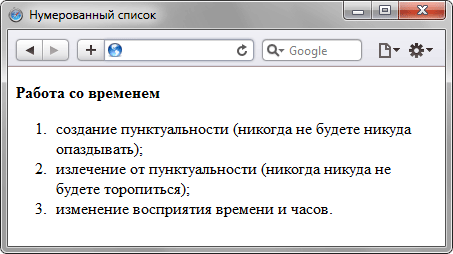
Рис. 11.3. Вид нумерованного списка
Заметьте, что в нумерованном списке также добавляются автоматические отступы сверху, снизу и слева от текста.
В качестве нумерующих элементов могут выступать следующие значения:
- арабские числа (1, 2, 3, …);
- прописные латинские буквы (A, B, C, …);
- строчные латинские буквы (a, b, c, …);
- прописные римские числа (I, II, III, …);
- строчные римские числа (i, ii, iii, …).
Для указания типа нумерованного списка применяется атрибут type тега <ol>. Его возможные значения приведены в табл. 11.2.
| Тип списка | Код HTML | Пример |
|---|---|---|
| Арабские числа | <ol type=”1″> <li>…</li> </ol> |
1. Чебурашка 2. Крокодил Гена 3. Шапокляк |
| Прописные буквы латинского алфавита | <ol type=”A”> <li>…</li> </ol> |
A. Чебурашка B. Крокодил Гена C. Шапокляк |
| Строчные буквы латинского алфавита | <ol type=”a”> <li>…</li> </ol> |
a. Чебурашка b. Крокодил Гена c. Шапокляк |
| Римские числа в верхнем регистре | <ol type=”I”> <li>…</li> </ol> |
I. Чебурашка II. Крокодил Гена III. Шапокляк |
| Римские числа в нижнем регистре | <ol type=”i”> <li>…</li> </ol> |
i. Чебурашка ii. Крокодил Гена iii. Шапокляк |
Чтобы начать список с определенного значения, используется атрибут start тега <ol>. При этом не имеет значения, какой тип списка установлен с помощью type, атрибут start одинаково работает и с римскими и с арабскими числами. В примере 11.4 показано создание списка с использованием римских цифр в верхнем регистре, начинающихся с восьми.
Пример 11.4. Нумерация списка
<!DOCTYPE HTML PUBLIC "-//W3C//DTD HTML 4.01 Transitional//EN" "http://www.w3.org/TR/html4/loose.dtd">
<html>
<head>
<meta http-equiv="Content-Type" content="text/html; charset=utf-8">
<title>Римские числа</title>
</head>
<body>
<ol type="I" start="8">
<li>Король Магнум XLIV</li>
<li>Король Зигфрид XVI</li>
<li>Король Сигизмунд XXI</li>
<li>Король Хусбрандт I</li>
</ol>
</body>
</html>Результат данного примера показан на рис. 11.4.
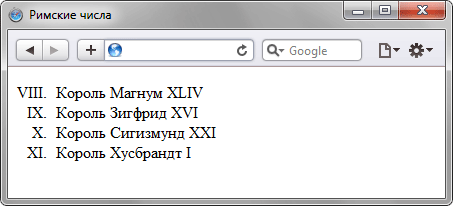
Рис. 11.4. Нумерованный список с римскими числами
HTML поддерживает списки трех разных типов, для каждоrо из которых предусмотрены свои собственные теrи:
- <ol> – нумерованный (с помощью цифр или букв) список, каждый элемент которого имеет порядковый номер (букву);
- <ul> – маркированный (не нумерованный) список, рядом с каждым элементом которого помещается маркер (а не цифровые или буквенные символы, обозначающие порядковый номер);
- <dl> – список определений состоит из пар «имя/значение», в том числе терминов и определений.
Нумерованные списки
В нумерованный список браузер автоматически вставляет номера элементов по порядку, начиная с некоторого значения (обычно 1). Это позволяет вставлять и удалять пункты списка, не нарушая нумерации, так как остальные номера автоматически будут пересчитаны.
Нумерованные списки создаются с помощью блочного элемента <ol> (от англ. Ordered List – нумерованный список). Далее в контейнер <ol> для каждого пункта списка помещается элемент <li> (от англ. List Item – пункт списка). По умолчанию применяется нумерованный список с арабскими числами.
Тег <ol> имеет следующий синтаксис:
<ol>
<li>элемент 1</li>
<li>элемент 2</li>
<li>элемент 3</li>
</ol>Элементы нумерованного списка должны содержать несколько элементов списка, как показано в следующем примере:
Пример: Нумерованный список
- Результат
- HTML-код
- Попробуй сам »
Пошаговая инструкция
- Достать ключ
- Вставить ключ в замок
- Повернуть ключ на два оборота
- Достать ключ из замка
- Открыть дверь
Иногда при просмотре существующих кодов HTML вы будете встречать аргумент type в элементе <ol>, который используется для указания типа нумерации (буквы, римские и арабские цифры и т.п.). Синтаксис:
<ol type="A|a|I|i|1">
Здесь: type – символы списка:
- A — прописные латинские буквы (A, B, C . . .);
- a — строчные латинские буквы (a, b, c . . .);
- I — большие римские цифры (I, II, III . . .);
- i — маленькие римские цифры (i, ii, iii . . .);
- 1 — арабские цифры (1, 2, 3 . . .) (применяется по умолчанию).
Если вы хотите, чтобы список начинался с номера, отличного от 1, следует указать это при помощи атрибута start тега <ol>.
В следующем примере показан нумерованный список с большими римскими цифрами и начальным значением XLIX:
Нумерацию можно начинать и с помощью атрибута value, который добавляется к элементу <li> следующим образом:
<li value="7">
В этом случае последовательная нумерация списка прервётся и с этого пункта нумерация начнётся заново, в данном случае с семи.
Пример использования атрибута value тега <li>, который позволяет изменить номер данного элемента списка:
В этом примере “Первый пункт списка” будет иметь номер 1, “Второй пункт списка” – номер 7, а “Третий пункт списка” – номер 8.
Форматирование нумерованных списков с помощью CSS
Для изменения номеров списков стоит использовать свойство list-style-type таблицы стилей CSS:
<ol style="list-style-type:lower-roman">
| Пример | Значение | Описание |
|---|---|---|
| а, Ь, с | lower-alpha | Строчные буквы |
| А, В, С | upper-alpha | Прописные буквы |
| i, ii, iii | lower-roman | Римские цифры, набранные строчными буквами |
| I, II, III | upper-roman | Римские цифры, набранные прописными буквами |
На примере представленном далее НТМL-кода показано, как использовать стили для получения списка, пункты которого пронумерованы римскими цифрами, набранными буквами нижнеrо реrистра:
Маркированные списки
Маркированные списки по сути похожи на нумерованные только они не содержат последовательной нумерации пунктов.
Маркированные списки создаются с помощью блочного элемента <ul> (от англ. Unordered List – ненумерованный список). Каждый элемент списка, как и в нумерованных списках, начинается с тега <li>. Браузер формирует отступ для каждого пункта списка и автоматически отображает маркеры.
Тег <ul> имеет следующий синтаксис:
<ul>
<li>Первый пункт </li>
<li>Второй пункт </li>
<li>Третий пункт </li>
</ul>В следующем примере видно, что, по умолчанию, перед каждым элементом списка добавляется небольшой маркер в виде закрашенного кружка:
Внутри тега <li> не обязательно размещать только текст, допустимо
поместить любой элемент потокового контента (ссылки, абзацы, изображения и др.)
Вложенные списки
Любой список может быть вложен в другой. Внутри элемента <li> допустимо создание вложенного списка, или списка второго уровня. Для вложения списка опишите новый список внутри элемента <li> уже имеющегося списка. При вложении одного маркированного списка в другой браузер автоматически меняет стиль маркера для списка второго уровня.
Любой список может быть вложен в другой. Следующий пример демонстрирует структуру маркированного списка, вложенного во второй пункт нумерованного.
Пример: Вложенные списки
- Результат
- HTML-код
- Попробуй сам »
- Понедельник
- Отправить почту
- Визит к редактору
- Выбор темы
- Дкаративное оформление
- Заключительный отчет
- Вечерний просмотр сообщений
- Вторник
- Пересмотреть график
- Отправить изображения
- Среда
…
| При вложении одного маркированного списка в другой браузер автоматически меняет стиль маркера для списка второго уровня. При этом, при вложении нумерованных списков стиль нумерации не меняется по умолчанию. |
Форматирование маркированных списков
Для изменения внешнего вида маркера списков стоит использовать свойство list-style-type таблицы стилей CSS:
<ul style="list-style-type:square">
| Значение | Описание |
|---|---|
| disc | маркер в форме кружков с заливкой |
| circle | маркер в форме кружков без заливки |
| square | маркер в форме квадрата с заливкой |
| none | пункты списка без маркера |
В следующем примере рассмотрены различные стили оформления маркированных списков:
Графические маркеры.
В HTML есть возможность создать список с графическими маркерами. Одно дело, когда маркерами списка являются стандартные кружочки или квадратики, и совсем другое – когда разработчик сам подбирает маркер в соответствии с дизайном страницы. Для того, чтобы сделать элементы списка красивыми, часто используют маленькие картинки.
Чтобы заменить обычный маркер на графический, заменим свойство list-style-type на свойство list-style-image и укажем URL–адрес картинки:
<ul style="list-style-image: url(images/Star.png);">Пример: Графические маркеры
| Обратите внимание на размер картинки — он не должен быть слишком большим, обычно 10-25 пикселей. |
Списки определений (описаний)
Списки определений очень удобны для создания, например, вашего личного словаря терминов. У каждого пункта списка определений есть две части: термин и его определение.
Вы помещаете весь список в элемент <dl> (от англ. Definition List – список определений). Он включает в себя теги <dt> (от англ. Definition Term – определяемое слово, термин) и <dd> (от англ. Definition Description – описание определяемого термина).
Списки определений часто используют в научно-технических и учебных изданиях, оформляя с их помощью глоссарии, словари, справочники и т.д.
Общая структура списка описаний имеет следующий вид:
<dl>
<dt>Первый термин</dt>
<dd>Описание первого термина</dd>
<dt>Второй термин</dt>
<dd>Описание второго термина</dd>
</dl>В следующем примере показано одно из возможных использований списка определений:
Пример: Список определений
- Результат
- HTML-код
- Попробуй сам »
- Всемирная паутина
- — от англ. World Wide Web (WWW) — распределённая система, предоставляющая доступ к связанным между собой документам, расположенным на различных компьютерах, подключенных к Интернету.
- Интернет
- — совокупность сетей, применяющих единый протокол обмена для передачи информации.
- Сайт
- — набор отдельных веб-страниц, которые связаны между собой ссылками и единым оформлением.
По-умолчанию, текст термина прижимается к левому краю окна браузера, а описание термина располагается ниже и сдвигается вправо.
| Элемент <dl> содержит только элементы <dt> и <dd>. Вы не мо жете поместить блочные элементы (например, абзацы) внутрь термина <dt>, но определения <dd> могут содержать любой элемент потокового контента. |
Задачи
-
Список определений
Добавьте произвольные определения (описания) терминов в приведенном списке определений.
Задача HTML:
Реши сам »
<!DOCTYPE html> <html>
<head>
<meta charset="UTF-8">
<title>Список определений</title> </head>
<body> <dl> <dt>HTML (HyperText Markup Language)</dt> <dt>CSS (Cascading Style Sheets)</dt> <dt>JavaScript</dt> </dl> </body>
</html>
-
Стили маркированного списка
Используйте свойство CSS, чтобы изменить маркеры в виде закрашенного круга на маркеры в виде квадрата.
Задача HTML:
Реши сам »
- • Венера
- • Земля
- • Юпитер
- • Марс
<!DOCTYPE html> <html>
<head>
<meta charset="UTF-8">
<title>Стили маркированного списка</title> </head>
<body> <ul> <li>Венера</li> <li>Земля</li> <li>Юпитер</li> <li>Марс</li> </ul> </body>
</html>
-
Стили нумерованных списков
Используйте стили CSS для получения списка, пункты которого пронумерованы прописными буквами вместо арабских цифр, установленных по умолчанию.
Задача HTML:
Реши сам »
- 1.Венера
- 2.Земля
- 3.Юпитер
- 4.Марс
<!DOCTYPE html> <html>
<head>
<meta charset="UTF-8">
<title>Стили нумерованных списков</title> </head>
<body> <ol> <li>Венера</li> <li>Земля</li> <li>Юпитер</li> <li>Марс</li> </ol> </body>
</html>
-
Выбор начальноrо значения списка
Внесите изменения в код, чтобы третий элемент списка начинался с семи, как показано на рис.1.
Задача HTML:
Реши сам »
- 1.Первый
- 2.Второй
- 7.Седьмой
- 8.Восьмой
Рис.1
<!DOCTYPE html> <html>
<head>
<meta charset="UTF-8">
<title>Выбор начальноrо значения</title> </head>
<body> <ol> <li>Первый</li> <li>Второй</li> <li>Седьмой</li> <li>Восьмой</li> </ol> </body>
</html>
-
Графические маркеры
Замените обычный маркер на графический, используя следующий URL–адрес картинки-маркера: “url(../images/Star.png)”.
Задача HTML:
Реши сам »
- • Венера
- • Земля
- • Юпитер
- • Марс
<!DOCTYPE html> <html>
<head>
<meta charset="UTF-8">
<title>Стили маркированного списка</title> </head>
<body> <ul> <li>Венера</li> <li>Земля</li> <li>Юпитер</li> <li>Марс</li> </ul> </body>
</html>
Списком называется взаимосвязанный набор отдельных фраз или предложений. Списки предоставляют возможность упорядочить и систематизировать разные данные и представить их в наглядном и удобном для пользователя виде.
В HTML существует три вида списков:
- маркированный (неупорядоченный) список;
- нумерованный (упорядоченный) список;
- список описаний.
Маркированный список
Маркированный или неупорядоченный список определяется тем, что перед каждым элементом списка добавляется небольшой маркер, обычно в виде закрашенного кружка. Сам список формируется с помощью элемента <ul> (от англ. Unordered List), а каждый пункт списка начинается с элемента <li> (от англ. List Item), как показано ниже.
<ul>
<li>Первый пункт</li>
<li>Второй пункт</li>
<li>Третий пункт</li>
</ul>
В примере 1 приведён код HTML для добавления маркированного списка на веб-страницу.
Пример 1. Создание маркированного списка
<!DOCTYPE html>
<html>
<head>
<meta charset=”utf-8″>
<title>Маркированный список</title>
</head>
<body>
<p>Текст до списка.</p>
<ul>
<li>Чебурашка</li>
<li>Крокодил Гена</li>
<li>Шапокляк</li>
<li>Крыса Лариса</li>
</ul>
<p>Текст после списка.</p>
</body>
</html>
Результат данного примера показан на рис. 1.

Рис. 1. Вид маркированного списка
Обратите внимание на отступы сверху, снизу и слева от списка. Такие отступы добавляются автоматически.
Внутри <li> не обязательно размещать только текст, это могут быть и другие элементы, вроде абзацев <p>.
<li>
<p>Айвенго</p>
<p>Локсли</p>
</li>
Кроме того, один список <ul> можно вкладывать в другой, опять же, внутрь <li> (пример 2).
Пример 2. Вложенные списки
<!DOCTYPE html>
<html>
<head>
<meta charset=”utf-8″>
<title>Маркированный список</title>
</head>
<body>
<p>Романы Майн Рида</p>
<ul>
<li>В
<ul>
<li>В поисках белого бизона</li>
<li>Всадник без головы</li>
</ul>
</li>
<li>Ж
<ul>
<li>Жена-девочка</li>
</ul>
</li>
<li>О
<ul>
<li>Охотники за растениями</li>
<li>Оцеола, вождь семинолов</li>
</ul>
</li>
</ul>
</body>
</html>
Результат данного примера показан на рис. 2.

Рис. 2. Вложенные списки
Обратите внимание, что у вложенного списка меняется вид маркеров.
Нумерованный список
Нумерованные или упорядоченные списки представляют собой набор пунктов с их порядковыми номерами. Вид и тип нумерации зависит от атрибутов элементов <ol> (от англ. Ordered List), который и применяется для создания списка. Каждый пункт нумерованного списка обозначается элементом <li>, как показано ниже.
<ol>
<li>Первый пункт</li>
<li>Второй пункт</li>
<li>Третий пункт</li>
</ol>
Если не указывать никаких дополнительных атрибутов и просто написать <ol>, то по умолчанию применяется список с арабскими числами (1, 2, 3,…), как показано в примере 3.
Пример 3. Создание нумерованного списка
<!DOCTYPE html>
<html>
<head>
<meta charset=”utf-8″>
<title>Нумерованный список</title>
</head>
<body>
<p>Бизнес-план</p>
<ol>
<li>Собрать кальсоны</li>
<li>?????</li>
<li>PROFIT</li>
</ol>
</body>
</html>
Результат данного примера показан на рис. 3.

Рис. 3. Вид нумерованного списка
Заметьте, что в нумерованном списке также добавляются автоматические отступы сверху, снизу и слева от текста.
В качестве нумерующих элементов могут выступать следующие значения:
- арабские числа (1, 2, 3, …);
- прописные латинские буквы (A, B, C, …);
- строчные латинские буквы (a, b, c, …);
- прописные римские числа (I, II, III, …);
- строчные римские числа (i, ii, iii, …).
Для указания типа нумерованного списка применяется атрибут type элемента <ol>. Его возможные значения приведены в табл. 1.
| Тип списка | Код HTML | Пример |
|---|---|---|
| Арабские числа | <ol type=”1″> <li>…</li> </ol> |
1. Чебурашка 2. Крокодил Гена 3. Шапокляк |
| Прописные буквы латинского алфавита | <ol type=”A”> <li>…</li> </ol> |
A. Чебурашка B. Крокодил Гена C. Шапокляк |
| Строчные буквы латинского алфавита | <ol type=”a”> <li>…</li> </ol> |
a. Чебурашка b. Крокодил Гена c. Шапокляк |
| Римские числа в верхнем регистре | <ol type=”I”> <li>…</li> </ol> |
I. Чебурашка II. Крокодил Гена III. Шапокляк |
| Римские числа в нижнем регистре | <ol type=”i”> <li>…</li> </ol> |
i. Чебурашка ii. Крокодил Гена iii. Шапокляк |
Чтобы начать список с определённого значения, используется атрибут start элемента <ol>. При этом не имеет значения, какой тип списка установлен с помощью type, атрибут start одинаково работает и с римскими и с арабскими числами. В примере 4 показано создание списка с использованием римских цифр в верхнем регистре, начинающихся с восьми.
Пример 4. Нумерация списка
<!DOCTYPE html>
<html>
<head>
<meta charset=”utf-8″>
<title>Римские числа</title>
</head>
<body>
<ol type=”I” start=”8″>
<li>Король Магнум XLIV</li>
<li>Король Зигфрид XVI</li>
<li>Король Сигизмунд XXI</li>
<li>Король Хусбрандт I</li>
</ol>
</body>
</html>
Результат данного примера показан на рис. 4.

Рис. 4. Нумерованный список с римскими числами
Нумерацию можно начинать и с помощью атрибута value, который добавляется к элементу <li> следующим образом.
<li value="5">В таком случае последовательная нумерация списка прервётся и с этого пункта нумерация начнётся заново, в данном случае с пяти.
Для value есть два вполне логичных условия использования:
- значение value должно быть целым числом;
- value можно добавлять только к <li> внутри списка <ol>.
В примере 5 показано использование атрибута value для создания обратной нумерации.
Пример 5. Атрибут value
<!DOCTYPE html>
<html>
<head>
<meta charset=”utf-8″>
<title>value</title>
</head>
<body>
<ol>
<li value=”5″>Джентльмены удачи (1971)</li>
<li value=”4″>Бриллиантовая рука (1968)</li>
<li value=”3″>В бой идут одни «старики» (1973)</li>
<li value=”2″>Операция «Ы» и другие приключения Шурика (1965)</li>
<li value=”1″>Иван Васильевич меняет профессию (1973)</li>
</ol>
</body>
</html>
Результат данного примера показан на рис. 5.

Рис. 5. Обратный список
Нумерованный список всегда упорядочивается по возрастающей, но в редких случаях нам надо сделать обратный отсчёт и упорядочить нумерацию по убывающей. В таком случае к <ol> можно добавить атрибут reversed, как показано в примере 6.
Пример 6. Обратный список
<!DOCTYPE html>
<html>
<head>
<meta charset=”utf-8″>
<title>reversed</title>
</head>
<body>
<ol reversed>
<li>Криминальное чтиво</li>
<li>Тёмный рыцарь</li>
<li>Крёстный отец 2</li>
<li>Крёстный отец</li>
<li>Побег из Шоушенка</li>
</ol>
</body>
</html>
Результат данного примера показан на рис. 6.

Рис. 6. Обратный список
Атрибут reversed не поддерживается браузерами IE и Edge.
Список описаний
Список описаний состоит из двух элементов — термина и его описания. Сам список задаётся с помощью элемента <dl> (от англ. Description List), термин — элементом <dt> (от англ. Definition Term), а его описание — с помощью элемента <dd> (от англ. Description). Вложение элементов для создания списка продемонстрировано в примере 7.
Пример 7. Общая структура списка описаний
<dl>
<dt>Первый термин</dt>
<dd>Описание первого термина</dd>
<dt>Второй термин</dt>
<dd>Описание второго термина</dd>
</dl>
Список описаний хорошо подходит для расшифровки терминов, создания глоссария, словаря, справочника и т. д. В примере 8 показано одно из возможных использований этого вида списка.
Пример 8. Создание списка описания
<!DOCTYPE html>
<html>
<head>
<meta charset=”utf-8″>
<title>Список описаний</title>
</head>
<body>
<dl>
<dt>Сепульки</dt>
<dd>Важный элемент цивилизации ардритов с планеты Энтеропия.</dd>
<dt>Сепулькарии</dt>
<dd>Устройства для сепуления.</dd>
<dt>Сепуление</dt>
<dd>Занятие ардритов с планеты Энтеропия.</dd>
</dl>
</body>
</html>
Результат примера показан на рис. 7.

Рис. 7. Вид списка описаний
Как видно на картинке, текст термина прижимается к левому краю окна браузера, а описание термина располагается ниже и сдвигается вправо.
Перейти к заданиям
Последнее изменение: 02.06.2020

Списки HTML — это набор взаимосвязанных элементов, которые начинаются с маркера. В этой статье я расскажу о HTML-списках. Статья рассчитана на новичков (школьников и студентов) но может быть полезна всем кто изучает HTML.
Списки бывают следующих видов:
- Маркированный. Перед элементом списка идет маркер.
- Нумерованный. Перед элементом списка идет номер.
- Список определений. Перед определением идет термин.
- Вложенный список.
- Многоуровневый. Список состоит из нескольких уровней. может быть маркированным. нумерованным и комбинированным.
Так же в этом материале я расскажу, как сделать выпадающий список.
Рассмотрим каждый вид подробнее.
Маркированный список
Маркированный список создается с помощью тега <ul> — unordered list (неупорядоченный список). Стандартный маркер — точка.
Стиль по умолчанию:
display: block;
list-style-type: disc;
margin-block-start: 1em;
margin-block-end: 1em;
margin-inline-start: 0px;
margin-inline-end: 0px;
padding-inline-start: 40px;
Элемент любого списка создает тег <li> — list item (элемент списка).
Пример.
<ul>
<li> Лев </li>
<li> Тигр </li>
<li> Леопард </li>
<li> Снежный барс </li>
</ul>
Результат.
- Лев
- Тигр
- Леопард
- Снежный барс
Маркер задается с помощью свойства list-style-type, для маркированного списка это свойство может иметь следующие значения:
- Disc — точка.
- Crcle — круг.
- Square — квадрат.
- None — убирает маркер.
В статье основы HTML я рассказывал о теге <style>. Давайте с его помощью изменим маркер в примере на квадрат.
<style>
ul {list-style-type: square;}
</style>
<ul>
<li> Лев </li>
<li> Тигр </li>
<li> Леопард </li>
<li> Снежный барс </li>
</ul>
Получим следующий результат:
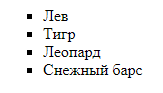
Нумерованный список
Нумерованный список создается при помощи тега <ol> — order list (упорядоченный список). Стандартно список нумеруется арабскими (традиционными) числами.
Стиль по умолчанию:
display: block;
list-style-type: decimal;
margin-block-start: 1em;
margin-block-end: 1em;
margin-inline-start: 0px;
margin-inline-end: 0px;
padding-inline-start: 40px;
Пример.
<ol>
<li> Лев </li>
<li> Тигр </li>
<li> Леопард </li>
<li> Снежный барс </li>
</ol>
Результат.
- Лев
- Тигр
- Леопард
- Снежный барс
Тип номера так же, как и в маркированном списке, задается с помощью свойства list-style-type. Возможные значения:
- Armenian — армянская нумерация.
- Decimal — арабская нумерация.
- Decimal-leading-zero — арабская нумерация с нулем впереди чисел меньше десяти, то есть 01, 02, 03 и так далее.
- Georgian — грузинская нумерация.
- Lower-alpha (lower-latin) — строчные латинские буквы.
- Lower-greek — строчные греческие буквы.
- Lower-roman — римские числа в нижнем регистре, например i, ii.
- Upper-alpha (upper-latin) — заглавные латинские буквы.
- Upper-roman — римские числа в верхнем регистре, например I, II.
- None — без нумерации.
Тег <ol> в отличии элемента <ul> имеет атрибуты.
Атрибуты тега <ol>
| Атрибут | Описание | Возможные значения |
| reversed | Указывает, что элементы списка расположены в обратном порядке. | Нет. |
| start | Задает первый порядковый номер списка. | Число. |
| type | Задает тип номера для использования в списке. | 1: Десятичный: 1, 2, 3 и так далее. (По умолчанию) a: строчные буквы латинского алфавита: a, b, c и так далее. A: прописные буквы латинского алфавита: A, B, C и так далее. i: римские цифры в нижнем регистре: i, ii, iii и так далее. I: римские цифры в верхнем регистре: I, II, III и так далее. |
Примеры.
<p>Пример 1</p>
<ol>
<li>Первый элемент</li>
<li>Второй элемент</li>
<li>Третий элемент</li>
</ol>
<p>Пример 2</p>
<ol reversed>
<li>Первый элемент</li>
<li>Второй элемент</li>
<li>Третий элемент</li>
</ol>
<p>Пример 3</p>
<ol start="2">
<li>Первый элемент</li>
<li>Второй элемент</li>
<li>Третий элемент</li>
</ol>
<p>Пример 4</p>
<ol type="a">
<li>Первый элемент</li>
<li>Второй элемент</li>
<li>Третий элемент</li>
</ol>
Результаты.
Пример 1
- Первый элемент
- Второй элемент
- Третий элемент
Пример 2
- Первый элемент
- Второй элемент
- Третий элемент
Пример 3
- Первый элемент
- Второй элемент
- Третий элемент
Пример 4
- Первый элемент
- Второй элемент
- Третий элемент
Список определений
Список определений создается с помощью тега <dl> — description list (список определений). Список определений состоит из пары термин — определение. Термин создается с помощью тега <dt>, а описание с помощью тега <dd>.
Стиль по умолчанию (тега <dl>):
display: block;
margin-block-start: 1em;
margin-block-end: 1em;
margin-inline-start: 0px;
margin-inline-end: 0px;
Пример.
<dl>
<dt>Собака</dt>
<dd>Домашнее животное, одно из наиболее популярных (наряду с кошкой) животных-компаньонов.</dd>
<dt>HTML</dt>
<dd>Язык гипертекстовой разметки.</dd>
<dd>Язык, используемый для форматирования веб-документов.</dd>
</dl>
Результат.
- Собака
- Домашнее животное, одно из наиболее популярных (наряду с кошкой) животных-компаньонов.
- HTML
- Язык гипертекстовой разметки.
- Язык, используемый для форматирования веб-документов.
Вложенный список
Чтобы создать вложенный список в HTML нужно использовать все те же элементы. Суть проста, в элемент <li> ... </li> вкладывается новый маркированный или нумерованный список, начиная с элемента <ul> или <ol>.
Пример.
<ol>
<li>Языки веб-программирования
<ul>
<li>HTML</li>
<li>PHP</li>
<li>JavaScript</li>
</ul>
</li>
<li>Языки программирования .NET
<ul>
<li>С++</li>
<li>С#</li>
</ul>
</li>
<li>Остальные языки программирования</li>
</ol>
Результат.
- Языки веб-программирования
- HTML
- PHP
- JavaScript
- Языки программирования .NET
- С++
- С#
- Остальные языки программирования
Аналогично можно вкладывать списки уже во вложенные элементы.
Многоуровневый список
Многоуровневым считают нумерованный список. Его отличие от вложенного списка в том, что бы нумерация шла по порядку.
Для этого придется использовать элемент <style>.
Пример.
<style>
ol {counter-reset: li; list-style: none;}
li::before { counter-increment:li; content: counters(li,".") " ";}
</style>
<ol>
<li>Элемент списка</li>
<li>Элемент списка</li>
<li>Элемент списка</li>
<li>Элемент списка</li>
<li>Элемент списка
<ol>
<li>Элемент списка</li>
<li>Элемент списка</li>
<li>Элемент списка</li>
<li>Элемент списка</li>
<li>Элемент списка</li>
<li>Элемент списка</li>
</ol>
</li>
<li>Элемент списка</li>
<li>Элемент списка</li>
<li>Элемент списка</li>
</ol>
Результат.
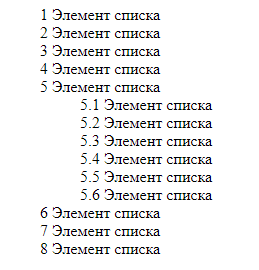
Выпадающий список
Как сделать выпадающий список в HTML? Довольно просто, с помощью тега <select>, который позволяет оформить элементы в виде выпадающего списка. Элементы выпадающего списка берутся в тег <option>.
Пример.
<select> <option selected>Выбрать породу</option> <option>Лабрадор-ретривер</option> <option>Золотистый ретривер</option> <option>Померанский шпиц</option> <option>Бигль</option> <option>Боксер</option> </select>
Результат.
Элемент с атрибутом selected будет выбранным, то есть стоять в начале выпадающего списка. Его можно оставить пустым.
Расшифровка и перевод используемых тегов
Перевод и расшифровку большей части элементов я уже приводил, собираю все в одну таблицу и добавлю недостающее элементы.
| Тег | Значение | Перевод |
| <ul> | Unordered list | Неупорядоченный список |
| <li> | List item | Элемент списка |
| <ol> | Order list | Упорядоченный список |
| <dl> | Description list | Список описаний (определений) |
| <dt> | Description list term | Термин (списка описаний) |
| <dd> | Description list description | Описание термина (списка описаний) |
| <select> | Select | Выбор |
| <option> | Option | Вариант. |
На этом изучение списков HTML заканчивается.

Доброго времени суток!
В этой статье вы узнаете о всех возможностях списков, поймете как сделать нумерованный список, освоите теги, которые помогут сделать из простого маркированного списка более интересный и заметный с произвольными маркерами. После прохождения урока у вас придет понимание того, где применяются списки и при каких обстоятельствах их можно использовать.
Данная статья — третья в данном небольшом курсе по основам HTML. Перед прочтением данного урока рекомендую пройти предыдущие два:
Только началась статья, а вы уже можете заметить использование стандартного маркированного списка. У меня на сайте он выглядит достаточно просто: слева есть небольшой отступ с линией и квадратный маркер. Далее в статье мы подробно рассмотрим какие бывают маркеры, как сделать цифры, а также как сделать собственный маркер.
В каждой части статьи создание тех или иных списков будет сопровождаться подробными пояснениями по вставке того или иного списка.
1. Маркированные списки в HTML
Данный вид списков используется для перечисления в тексте набора похожих по значению элементов. Это может быть перечисление ссылок, которые связаны одной тематикой, подробное объяснение для отдельных частей текста. Но давайте посмотрим как в коде выглядит маркированные списки:
HTML КОД
1 2 3 4 5 6 7 8 9 10 11 12 13 |
<html> <head> <title>Моя первая html страница</title> </head> <body> <p>Фрукты</p> <ul> <li>Банан</li> <li>Яблоко</li> <li>Персик</li> </ul> </body> </html> |
А вот так выглядит в браузере:

1.1 Стандартные маркеры для маркированного списка
На изображении выше (Рис 1.1.) можно заметить кружки в начале каждого элемента меню. Это и есть маркер. По умолчанию он в браузере в виде закрашенного круга. Всего есть несколько видов маркеров в HTML: закрашенный круг, пустой круг и квадрат. Они не требуют ни CSS ни подключения сторонних изображений:
| Название маркера | Значение атрибута “type” | Пример списка |
|---|---|---|
| Маркеры в виде круга | disc |
|
| Маркеры в виде незакрашенного круга | circle |
|
| Маркеры в виде квадрата | square |
|
1.2 Маркер списка в виде пустого круга
Значения атрибута вы знаете, а сейчас посмотрим как сделать маркированный список HTML в коде. Из таблицы выше мы выбрали второе значение “circle” для атрибута type и задали его нашему маркированному списку:
HTML КОД
1 2 3 4 5 6 7 8 9 10 11 12 13 14 15 |
<html> <head> <title>Пример маркированного списка с маркером в виде пустого круга</title> </head> <body> <p>Звезды:</p> <ul type="circle"> <li>Сириус</li> <li>Арктур</li> <li>Поллукс</li> <li>Бетельгейзе</li> <li>Солнце</li> </ul> </body> </html> |
Сразу смотрим как этот код будет выглядеть в браузере:

1.3 Маркер списка в виде квадрата
Посмотрим также и последний пример с квадратным маркером для HTML списка:
HTML КОД
1 2 3 4 5 6 7 8 9 10 11 12 13 |
<html> <head> <title>Пример маркированного списка с маркером в виде квадрата</title> </head> <body> <p>Виды птиц:</p> <ul type="square"> <li>Ара зеленокрылый</li> <li>Дрозд рябинник</li> <li>Индейка палевая</li> </ul> </body> </html> |
Обратите внимание на маркер, он стал квадратным:

Важное замечание: сейчас уже не используется такой способ для создания стилей маркированным спискам. Существует четкое разделение CSS (что такое CSS читайте здесь) и HTML. HTML — для разметки, а CSS — для создания привлекательного внешнего вида.
Код, который содержит данный атрибут, при указания типа текущего документа как HTML5 (“<!DOCTYPE html>”), выдаст ошибку при валидации. Если не слышали что такое валидация, то вам сюда — валидация сайта.
Ошибка будет следующая:

Из пояснения становится понятно, что этот атрибут является устаревшим и нужно использовать CSS вместо этого атрибута, чтобы задать вид маркера у списка. Как это сделать читайте в этом уроке по CSS — Урок 8. Оформление списков.
С маркированными списками разобрались. Сейчас перейдем к нумерованным, а затем рассмотрим вложенные списки и несколько готовых примеров, которые используются чаще всего на реальных сайтах.
2. Нумерованные списки в HTML
В отличие от предыдущего вида списков, в нумерованных списков есть одна важная особенность: они автоматически проставляют нумерацию. Это бывает полезно когда необходимо пронумеровать большой список. Вручную это займет очень много времени, при этом еще можно сбиться. Нумерованный список задается с помощью тега <ol></ol>. Как это выглядит на практике:
Пример нумерованного списка:
HTML КОД
1 2 3 4 5 6 7 8 9 10 11 12 13 14 15 |
<html> <head> <title>Пример стандартного нумерованного списка</title> </head> <body> <p>От одного до пяти:</p> <ol> <li>Первый</li> <li>Второй</li> <li>Третий</li> <li>Четвертый</li> <li>Пятый</li> </ol> </body> </html> |
Таким образом выглядит нумерованный список со стандартными настройками в браузере:

Как и у его предшественника (маркированного списка) у него есть свои стили для вывода цифр. Обычная нумерация — это не единственный вид маркеров у нумерованного списка в HTML.
2.1 Стандартные маркеры для нумерованного списка
Здесь у нас есть выбор не из трех видов маркеров, а из пяти:
| Название маркера | Значение атрибута “type” | Пример списка |
|---|---|---|
| Маркеры в виде арабских чисел | 1 |
|
| Маркеры в виде строчных латинских букв | a |
|
| Маркеры в виде заглавных латинских букв | A |
|
| Маркеры в виде римских цифр в нижнем регистре | i |
|
| Маркеры в виде римских цифр в верхнем регистре | I |
|
2.2 Своя нумерация в списке HTML
Кроме обычного вывода нумерованного списка мы также можем начать свою нумерацию с любой цифры. Для этого необходимо задать дополнительный атрибут “start”. Такая нумерация работает на всех видах маркеров у нумерованных списков. Как это выглядит на практике:
HTML КОД
1 2 3 4 5 6 7 8 9 10 11 12 13 14 15 |
<html> <head> <title>Произвольная нумерация для нумерованного списка</title> </head> <body> <p>Начинаем нумерацию с двенадцати:</p> <ol type="a" start="12"> <li>Двенадцать</li> <li>Тринадцать</li> <li>Четырнадцать</li> <li>Пятнадцать</li> <li>Шестнадцать</li> </ol> </body> </html> |
Вот как это будет отображаться на реальном сайте:

На изображении выше мы пронумеровали список начиная с двенадцати, при этом сделали маркеры в виде строчных латинских букв. Сейчас, я думаю, стало понятно как использовать данные атрибуты в своих проектах.
Важное замечание: в нумерованном списке валидатор не выдаст ошибку, здесь можно использовать данные атрибуты, но также можно задать нумерацию и с помощью CSS. Подробнее об этом здесь — Урок 8. Оформление списков.
Ну а сейчас перейдем к вложенным спискам HTML.
3. Как сделать многоуровневый (вложенный) список в HTML
Многоуровневые списки используются на сайте в построении меню. Это меню чаще всего выглядит выпадающим либо вниз (урок по выпадающему меню на CSS3), либо выпадающим влево или вправо. Такие меню позволяют хранить в себе другие элементы меню в компактном виде.
На примере моделей автомобилей мы построим многоуровневый список в HTML:
HTML КОД
1 2 3 4 5 6 7 8 9 10 11 12 13 14 15 16 17 18 19 20 21 22 |
<html> <head> <title>Вложенный маркированный список HTML</title> </head> <body> <ul> <li>Citroen <ul> <li>Berlingo</li> <li>C1</li> <li>C2</li> <li>C3 Picasso</li> <li>C4 Grand Picasso</li> </ul> </li> <li>KIA</li> <li>Toyota</li> <li>Audi</li> <li>Lexus</li> </ul> </body> </html> |
Обратите внимание, как выглядит многоуровневый список в браузере:

Мы делали многоуровневый список с помощью маркированного (тег <ul>). Многоуровневый список с моделями Citroen появился с другими маркерами. Основной список с закрашенными маркерами, а список на 2-м уровне — с пустыми кружками. Но, как помните, с помощью атрибута “type” мы можем переопределить маркеры (лучше задавать стили для маркеров с помощью CSS).
Но мы можем объединить многоуровневые списки с нумерованными и маркированными следующим образом:
HTML КОД
1 2 3 4 5 6 7 8 9 10 11 12 13 14 15 16 17 18 19 20 21 22 23 |
<html> <head> <title>Нумерованные, маркированные и многоуровневые списки в HTML</title> </head> <body> <ul> <li>Первая группа тюльпанов <ol> <li>Первый класс <ul> <li>Простые ранние тюльпаны</li> </ul> </li> <li>Второй класс <ul> <li>Махровые тюльпаны</li> </ul> </li> </ol> </li> </ul> </body> </html> |
В примере выше у нас двойная вложенность (2 уровня). Сначала вкладывается список из двух классов тюльпанов, он у нас нумерованный. Затем в каждый из элементов нумерованного списка вкладывается маркированный список.
Смотрим его вид в браузере:

4. Полезные материалы по спискам HTML
Здесь находится информация, для которой необходимо понимание свойств CSS. Для этого рекомендую изучить следующие уроки: основы CSS. Все примеры будут сразу с исходным кодом и разбиты по вкладкам HTML (структура), CSS (стили) и Result (результат).
4.1 Как сделать список HTML в строку
Сделать список HTML в строку может понадобиться при создании горизонтального меню. Сделать его очень просто:
4.2 Как сделать список HTML без значка
За это отвечает свойство list-style-type в CSS (подробнее здесь):
4.3 Как сделать список в HTML по центру
Элемент списка — это блочный элемент, поэтому по центру его необходимо выравнивать с помощью внешних отступов. Но есть один важный момент — мы должны явно указать ширину, чтобы выравнивание сработало:
4.4 Как сделать список в HTML с картинками
Достаточно лишь одного свойства CSS list-style-image. Внутри url указать адрес до иконки. Хочу лишь заметить, что изображение лучше сразу подбирать маленькое, потому что от него зависит высота строки списка:
4.5 Маркированный список HTML свой маркер
В этом случае необходимо заранее подключить шрифтовые иконки (например, FontAwesome). Тогда можно сделать любую иконку вместо стандартного маркера:
4.6 Как сделать список в HTML в несколько столбцов
Чтобы сделать список в несколько столбцов мы воспользуемся свойством CSS column-count (свойство поддерживается только в следующих браузерах: IE 10+, Chrome 1.0+, Opera 11.1+, Safari 3.0+, Firefox 1.5+). Также необходимо задать высоту для списка, чтобы увидеть разбиение на несколько столбцов:
5. Комбинированный список HTML
Чтобы сделать комбинированный список в HTML лучше всего использовать иконочные шрифты. Например, Flaticon или Fontawesome.
Эта информация уже для продвинутых, поэтому для начала необходимо будет изучить уроки по CSS.
6. Практика работы со списками
На видео ниже вы можете увидеть всю работу со списками HTML на практике:
Чтобы закрепить полученную информацию, я рекомендую все действия проделать вручную. Попробовать разные маркеры для списков, создать нумерованные списки, а после перейти к многоуровневым (вложенным) спискам и поэкспериментировать с ними.
На этом со списками заканчиваем и переходите к следующему уроку по изображениям.
Если вам нужно больше, чем просто основы сайтостроения, а хотите освоить профессию Front-end разработчика, то обратите внимание на курс от онлайн-школу Нетология — «Front-end разработчик с нуля» и онлайн-школу Skillbox и курс «Front-end разработчик«.
Курс длится долго, но знания вы получите структурированные, с которыми можно сразу устроится на работу, если вам интересно это направление.
